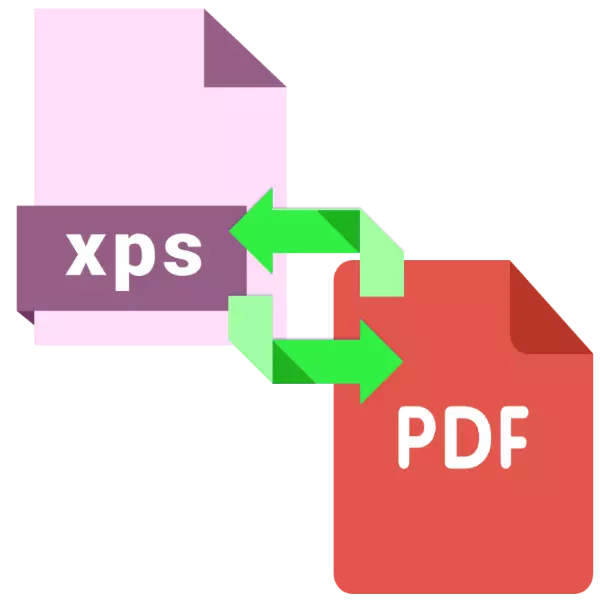
Цахим баримт бичгийн xps ба PDF-ийн форматын xps ба PDF нь бие биетэйгээ маш төстэй юм, учир нь нөгөө нь хөрвүүлэхэд хэцүү биш юм. Өнөөдөр бид таныг энэ даалгаврыг боломжит шийдлүүдийг танилцуулахыг хүсч байна.
XPS PDF-ийн хөрвүүлэх аргууд
Эдгээр форматын ижил төстэй байдал, тэдгээрийн ялгаа нь тэдгээрийн ялгаа нь энэ нь чухал ач холбогдолтой, учир нь тэдгээрийн ялгаа нь чухал бөгөөд нэг төрлийн баримт бичгийг өөр нэг төрлийн хөрвүүлэгч хэрэглээгүй юм. Бидний зорилгын хувьд нарийхан хяналттай, олон үйлдэлт, олон үйлдэлт хийхэд тохиромжтой.Арга 1: Авс баримт бичгийн хөрвүүлэгч
AVS4YO-ийн үнэгүй шийдэл нь XPS-ийн баримт бичгийг олон формат болгон хөрвүүлэх боломжтой бөгөөд мэдээж, нь мэдээж, PDF.
AVOS документийн контактыг албан ёсны вэбсайтаас татаж авах
- AV ажиллуулсны дараа хөрвүүлэгчийн баримт бичиг нь файлын цэсийг ашиглан "файл нэмэх ..." сонголтыг сонгоно уу.
- "Explorer" нь xps файлтай директор руу орох болно. Үүнийг хийж, файлыг сонгоод "Нээлттэй" дээр дарж програмыг татаж авахын тулд дарна уу.
- Баримтыг нээж дараа нь "PDF" товчийг дарж "PDF" товчийг дарна уу. Шаардлагатай бол хөрвүүлэх параметрүүдийг тохируулна уу.
- "Тойм руу" товчийг дарж хөрвүүлэх боломжтой файлын эцсийн байршлыг тохируулаад хөрвүүлэх явцыг эхлүүлэхийн тулд "Эхлүүлэх" дээр дарна уу.
- Процедурын төгсгөлд амжилттай дуусгах тухай мессеж хүлээн авна уу. Ажлын үр дүнг таньж мэдэхийн тулд "Нээлттэй хавтас" дээр дарна уу.
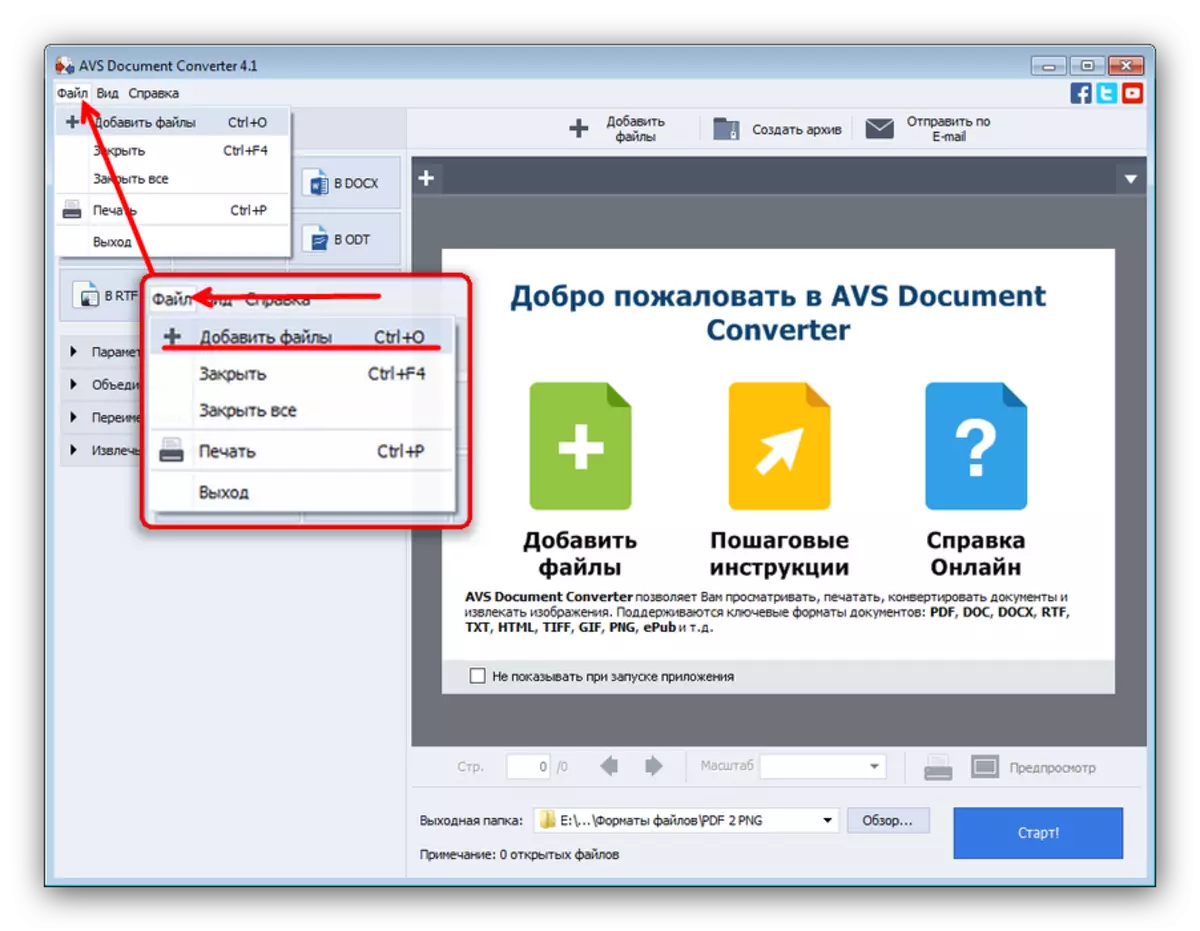
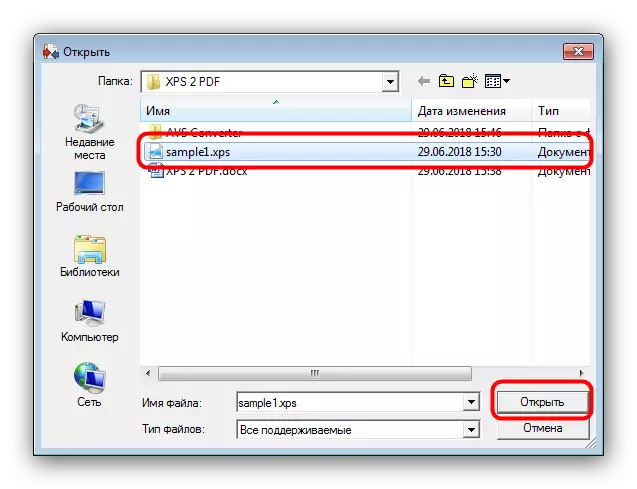
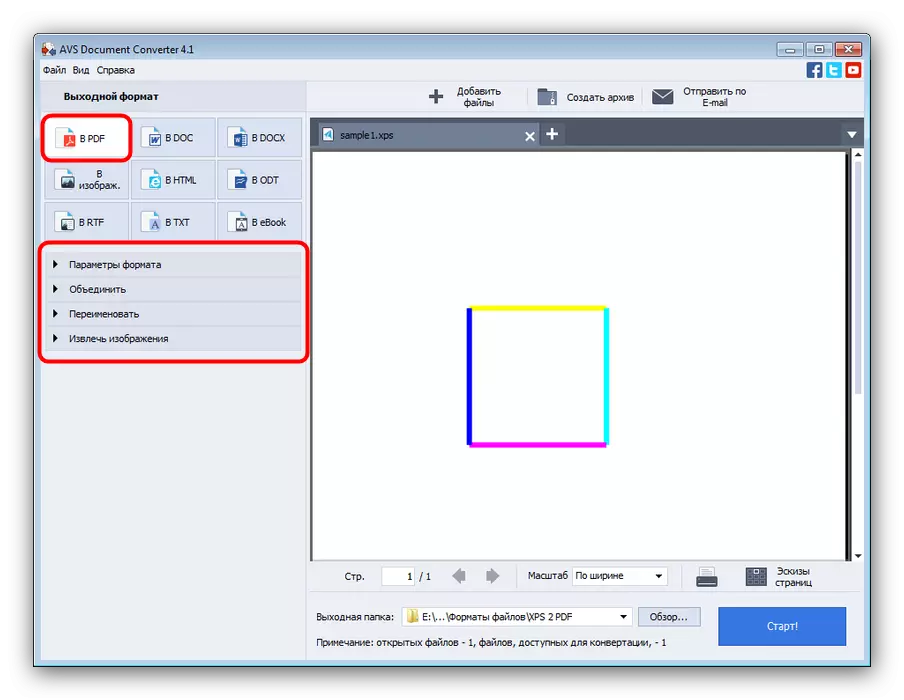
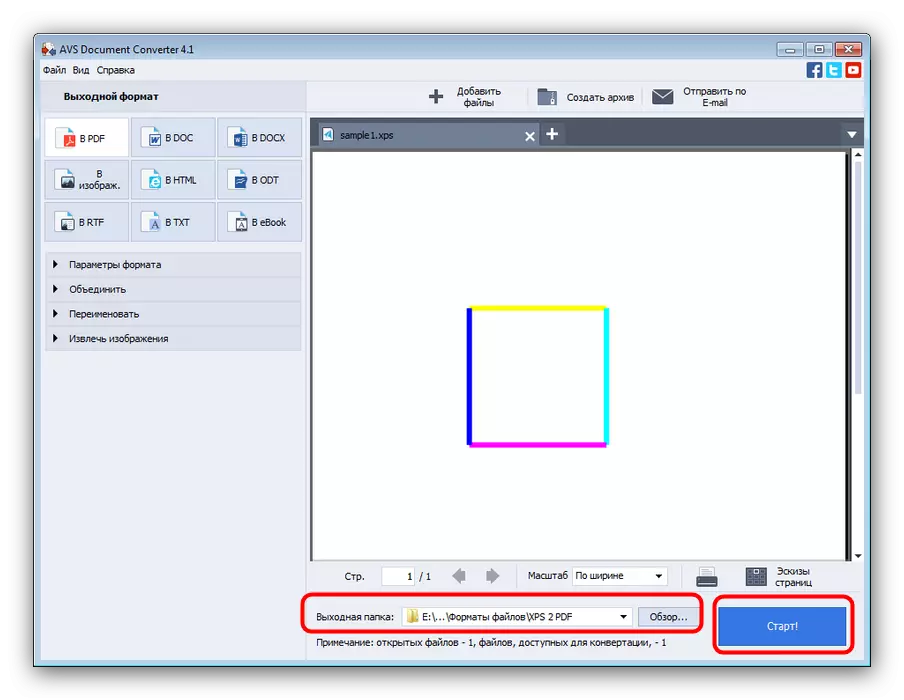
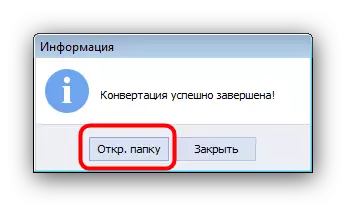
AVOS документын контактыг цорын ганц сул тал нь олон хуудасны баримт бичигтэй удаан ажиллуулж болно.
Арга 2: MGOSOFT XPS COLLERS
Жижиг хөрвүүлэгчийн хэрэгсэл, xps баримтыг xps баримт бичгийг оруулаад xps баримтыг xdf, текст хэлбэрээр хөрвүүлэх.
Mgosoft XPS-ийг албан ёсны вэбсайтаас хөрвүүлэгч байршуулах
- Хөтөлбөрийг нээж, "Файл нэмэх ..." товчийг дарна уу.
- Файлд диалогийн хайрцаг сонгож, хөрвүүлэхийг хүссэн XPS байршлын байршилд очоод, үүнийг сонгоод "Нээлттэй" товчийг дарна уу.
- XPS програм руу ачаалагдсан үед гаралтын формат ба фолдерын формат ба фолдерын сонголтын блокуудад анхаарлаа хандуулаарай. Бүгдийг нь доош буулгах жагсаалтад байгаа жагсаалтад "PDF файлууд" -г тэмдэглээрэй.
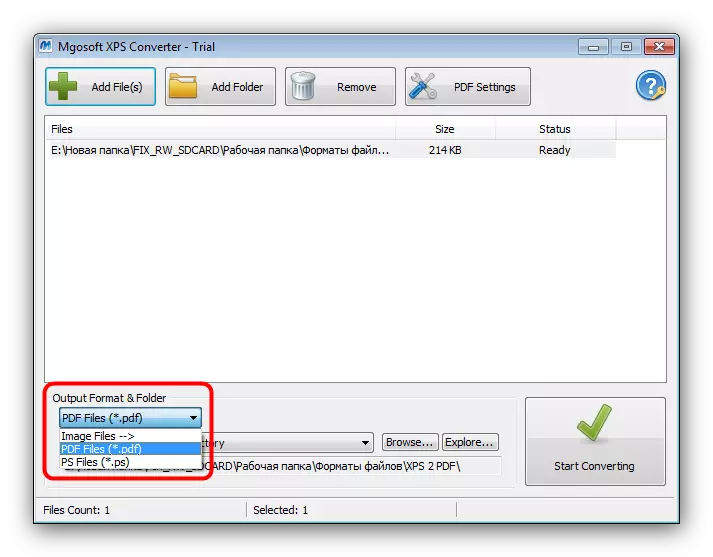
Шаардлагатай бол документ гаралтын хавтсыг өөрчлөх. Үүнийг хийхийн тулд "Prowse ..." товчийг дарж, "Explorer" -т лавлах сонголтыг ашиглана уу.
- Хөрвүүлэлтийн үйл явцыг эхлүүлэхийн тулд Хөтөлбөрийн цонхны баруун доод буланд байрлах том "Эхлүүлэх" товчийг дарна уу.
- Процедурын төгсгөлд "Статус" дээр гарч ирнэ үүний дараа хавтсыг "EXPORE" товчийг дарж "EXPORE" товчийг дарж гартаа нээнэ үү.
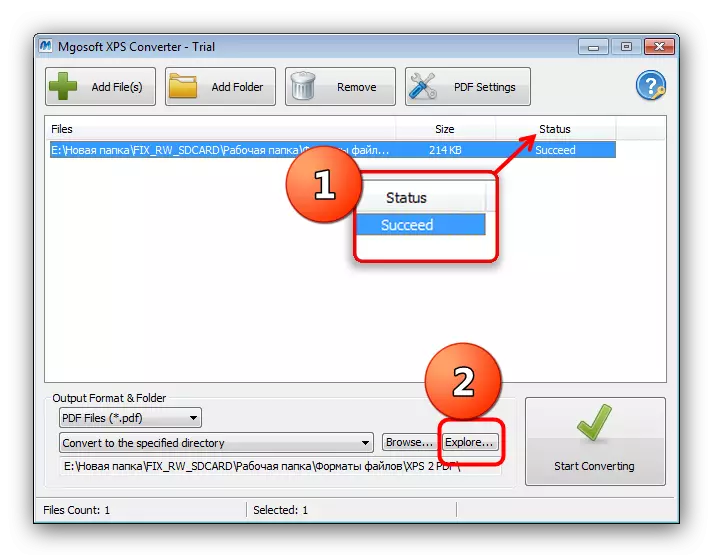
Сонгосон директор нь хөрвүүлсэн баримт бичиг болно.
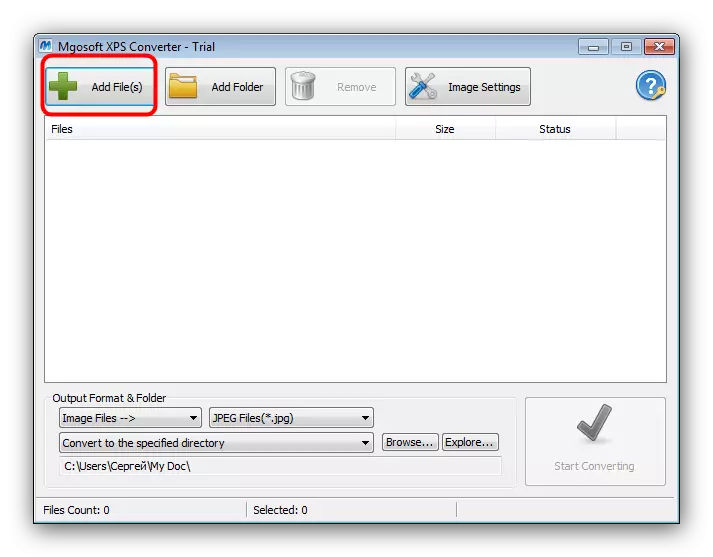
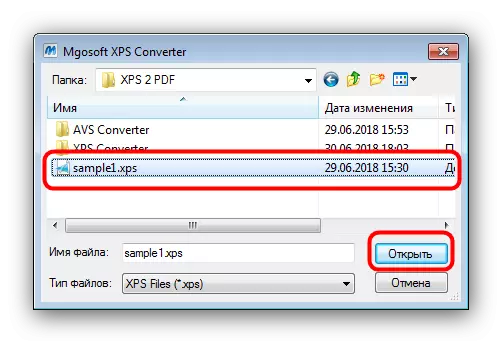
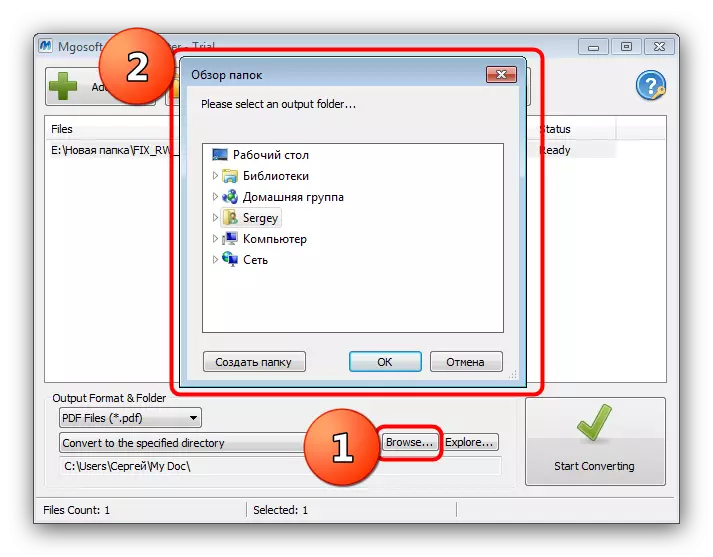
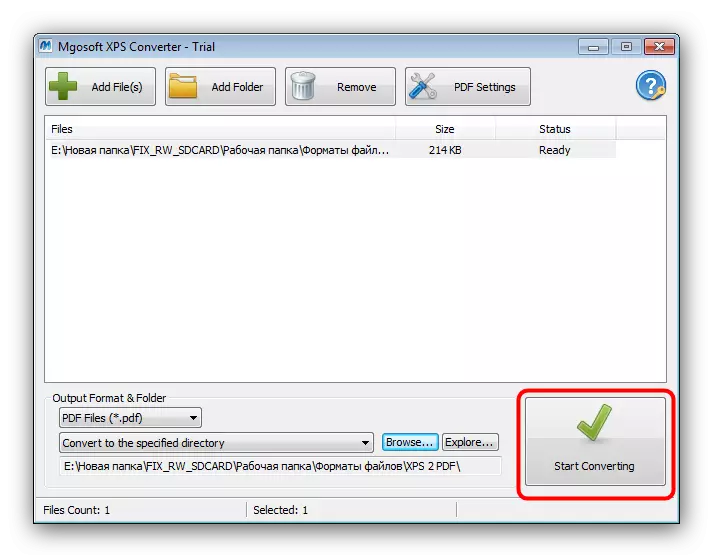
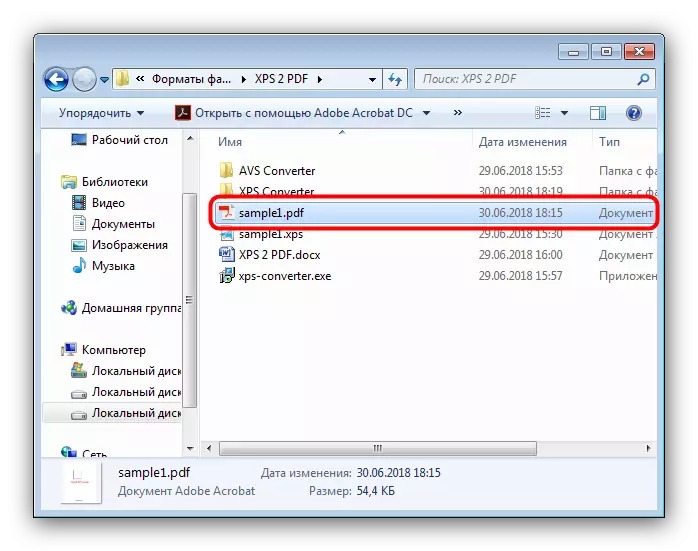
ALAS, гэхдээ MGOSOFT XPS COLLOMERS нь товчлолыг үгүйсгэхгүй, туршилтын хувилбар нь функцийг хязгаарлаагүй, гэхдээ зөвхөн 14 хоног идэвхтэй байна.
Байгуулах
Бидний харж байгаагаар танилцуулсан шийдвэр тус бүрийг олж харав. Сайн мэдээ нь тэдний жагсаалтыг хоёр програмаар хязгаарлагдахгүй байна. Оффисын баримт бичигтэй ажиллах чадвартай. Ихэнх хөрвүүлэгчид нь PDF-т хийх боломжтой.
